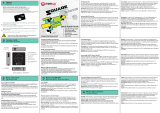Pagina wordt geladen...

X-VDO MP4 F610
Quick Start Guide
Ver. 1.2

1
INFORMATION TO USER
Product Name: X-Micro X-VDO MP4 F610
Model Name: XMP3Y-F512, XMP3Y-F1G, XMP3Y-F2G
This device complies with Part 15 of the FCC Rules.
Operation is subject to the following two conditions:(1)this
device may not cause harmful interference,and (2) this
device must accpt any interference received, including
interference that may cause undesired operation.
Conforms to the following EMC Product Testing Specifications FCC part
15.109, Class B-Residential Emissions at 3 meters. Testing was performed in
a FCC Listed 3 meter semi-anechoic chamber. FCC Part 15.107, Class
B-Residential Emissions at shield Room. Testing was performed in a FCC
Listed shield Room.
The referred test report(s) show that the product complies
with standard(s) recognized as giving presumption of
compliance with the essential requirement in the above
listed EU Directive(s). Other relevant Directives have to be
observed.

2
Copyright
Copyright 2006 by X-Micro Technology Corp., All rights reserved. No part of
this publication may be reproduced, transmitted, transcribed, stored in a
retrieval system, or translated into any language or computer language, in any
form or by any means, electronic, mechanical, magnetic, optical, chemical,
manual or otherwise, without the prior written permission of X-Micro
Technology Corp.
Disclaimer
X-Micro Technology Corp. makes no representations or warranties, either
expressed or implied, with respect to the contents hereof and specifically
disclaims any warranties, merchantability or fitness for any particular purpose.
Any software described in this manual is sold or licensed "as is". Should the
programs prove defective following their purchase, the buyer (and not this
company, its distributor, or its dealer) assumes the entire cost of all necessary
servicing, repair, and any incidental or consequential damages resulting from
any defect in the software. Further, X-Micro Technology Corp., reserves the
right to revise this publication and to make changes from time to time in the
contents hereof without obligation to notify any person of such revision or
change.
All brand and product names mentioned in this manual are trademarks and/or
registered trademarks of their respective holders.

3
Index
English…………………………...………………………..P.4
German…………………………......……………………P.12
French……………………………..……………………..P.21
Dutch…………………………………..…………………P.30
Italian………………………………………............….…P.39
Spanish…………………………………….....………….P.48
Portuguese…………………………………….………..P.57
Russian………………………………………….……….P.66
Traditional Chinese……………………………….……P.75

4
1. Introduction
This portable device incorporates a WMA/MP3 Player, Video Player, FM
Radio, Photo Viewer, Voice Recorder and USB 2.0 Mass Storage Device; it
will bring you pleasure and enjoyment in the digital-age.
1.1. Features:
z WMA/MP3 player
z MTV player
z Video Player
z Photo Viewer (JEPG)
z Synchronous Lyric Display with WMA/MP3 Music
z Voice Recorder
z FM Radio with 20 presets
z FM Recording
z USB Mass Storage Device
1.2 Battery Charge
Connect the MP3 Player to the computer, press and hold "Power on/off "
button for a few seconds until the battery icon displays on the top of the MP3
Player's screen. The battery is charging. When the battery indicator icon is full,
the battery is fully charged.
Please recharge the battery when the onscreen indicator icon shows low
power.
English

5
2. Function Keys
A. Power On/Off
B. Headphone Socket
C. Menu Button
D. Play/Pause/Up
E. Skip Next / Fast
Forward
F. Skip Previous / Fast
Rewind
G. Hold Switch
H. Stop/Down
I. Microphone
J. Volume +
K. Volume –
L. USB Port Cover
M. Enter / A-B Button
3. Transferring files
3.1. Installing the driver
Windows
®
98SE users: Please install the driver from the bundled CD disc.
After installation is complete, please restart your computer. For Windows
®
Me/2000/XP users, no driver is required.

6
3.2. Connecting the player to a USB port
z Connect the player into your PC USB port via the USB cable.
z The screen displays "USB Connected", indicating that the player is in
USB mode. The player is then automatically recognized (in 'My
Computer') as a removable media device.
3.3. Transferring files
Transfer files to or from the internal Flash RAM using Windows explorer.
4. Listening to music
4.1. Installing the earphones
Connect the earphones stereo jack to the earphones socket.
4.2. Turn on the player
z Unlock the player.
z Press the Power button to turn on the player.
z Use the player controls to adjust playback and volume level.
z Press the Play button to start music playback.
z To repeatedly listen to a designated section of a track, press the A-B
button once while playing the music to set the start point of A-B loop
repeat. Now press the A-B button again to set the end point. The player
starts playing that section of a track between the marked points
repeatedly. Press once more to cancel the A-B loop repeat.
4.3. Turn off the player
Press and hold the Power button for about 2 seconds to turn off the player.

7
5. Video play & Photo show
The MP3 Player allows you to play video files. You can convert WMV, ASF
and MPEG video file to SMV video file using the supplied software.
5.1. Install the video conversion software:
Insert the CD to CD-ROM and install the Utility program, after installation is
finished, the X-VDO MP4 F610 icon will appear on the desktop and
Program Files list.
5.2. Convert the video file to SMV video file:
z Click the X-VDO MP4 F610 icon upon desktop
z Choose the video file to be converted from the Input selection, and
setup the output video file path.
z Setup the video quality level. Choose high to acquire the best quality of
motion.
z In the Dimension window, select 128x128 and Full Screen or Full
Image.
z Click the Convert button.
z After conversion is complete copy the SMV file to the MP3 Player.
Note:
z Only SMV files can play on this MP3 player.
z Make sure Microsoft Directx 9.0 or above is installed on your computer,
otherwise an error message will display during conversion or the
converted file might not play correctly on your player.

8
6. Video play & Photo show
6.1. Video play
z Select Video in the Main Menu list and press the Enter button to start
playback.
z Use the Up and Down buttons to select the Video and press the Skip
Next button to play.
6.2. Photo show
z Select Photo in the Main Menu to enter Photo show.
z Select Manual, Slide show, and Thumbnail and then press the Enter
button to show the Photo.
7. Voice Recording
7.1. Start Voice Recording
z Select Record in the Main Menu list and press the Enter button to enter
the Record menu, select Start Record and press Enter button to begin
recording.
z Press the Stop button to stop recording and enter Voice mode.
z The voice recording will be saved as a file named Vxxx.WAV in the
Voice folder.
z Note that the display will read MEMORY FULL when all available
memory has been used.
Noted: Before start to voice recording, please select the MIC source first.

9
7.2. Playback a Voice Recording File
z Select Voice in the Main Menu to enter Voice mode.
z Select a recording to listen to by pressing the Up and Down buttons.
z Press the Skip Next button to playback the recording.
8. FM Tuner
8.1 Start FM Tuner
z Press the Menu button to enter the mainmenu.
z Use the Up and Down buttons to select FM.
z Press the Enter button. FM Tuner starts.
z The player starts to seek an FM radio broadcast. Please wait.
z The player stops seeking at the first encountered FM radio broadcast.
Noted: The earphone must be connected to the device when you first time
use or auto scan, otherwise the FM tuner can not find any FM station.
8.2 Listening to FM radio
z Press the Play or Stop buttons to skip to other FM radio stations, which
are found and locked automatically by the player.
z To manually seek an FM radio station, press and hold the Skip Next or
Previous buttons.
z To exit FM radio, press and hold the Menu button around 2~3 seconds
and release it, or select the Exit from FM menu.
8.3 FM radio Recording
z In FM mode, press the Enter button. The player starts to record the
current FM radio broadcast.
z Press the Stop button to stop FM radio recording.

10
8.4 Playback a FM radio recording file
z Select Voice in the Menu to enter voice mode.
z Use Up and Down buttons to select the file (e.g. F001.WAV).
z Press the Skip Next button to playback the recording.
9. Menu Settings
9.1 Setting Menu
z Select Settings from the menu and press Enter button.
z Press the Up and Down buttons to choose a setting and press Enter
button.
z Select a setting and use UP and Down buttons to change the setting.
z To exit the menu, press the Menu button.
10. DRM (Digital Rights Management)
WMA files “can” have DRM protection. In this case the file content is
encrypted with a key. For playback and decoding it is necessary to have a
DRM license file on your computer. A DRM license can limit your rights to
use these functions. For instance, it will only allow playback and prohibit
conversion into other formats. When you download music from Internet
sites that require you to pay per song, these licenses may be included with
the download.

11
How to play WMA and DRM protected files?
In order to play these encrypted WMA files in your MP3 player, you will
need to use the Windows Media player to copy them to your MP3 player.
The traditional “Drag & Drop” method will not work. Here is what you have
to do:
A. Open your WMA file using your Windows Media Player
B. Click “Copy to CD or Device”
C. Select the MP3 player as your device.
If you don’t have a Windows Media player or if your version of Windows
Media Player is outdated, you can download the latest version for free
from Microsoft’s website:
http://www.microsoft.com/windows/windowsmedia/download/
11. User’s Manual
See the User’s Manual on the bundled CD for details on transferring music,
the screen display, settings menus, troubleshooting, and technical
specifications.
12. Contact Us
If you have any problems or questions regarding the player, please visit us
at http://www.x-micro.com. To contact Technical support:
z Visit: http://www.x-micro.com
z E-mail: support@x-micro.com

12
1. Einleitung
Dieses tragbare Gerät vereinigt WMA/MP3-Player, Videoplayer, UKW-Radio,
Fotobetrachter, Sprachrecorder und USB 2.0-Massenspeichergerät. Es ist Ihr
idealer Begleiter für das Digital-Zeitalter.
1.1 Merkmale:
z WMA/MP3-Player
z MTV-Player
z Videoplayer
z Fotobetrachter (JEPG)
z Synchrone Songtextanzeige bei WMA/MP3-Dateien
z Sprachrecorder
z UKW-Radio mit 20 Stationsspeichern
z Radio-Aufnahmefunktion
z USB-Massenspeichergerät
1.2 Akku aufladen
Verbinden Sie den MP3-Player mit dem Computer, halten Sie die
Ein-/Austaste so lange gedrückt, bis ein Batteriesymbol oben im Display des
MP3-Players angezeigt wird. Der Akku wird geladen. Wenn die
Batterieanzeige „voll“ ist, ist der Akku komplett geladen.
Bitte laden Sie den Akku auf, wenn im Display ein niedriger Energiestand
angezeigt wird.
German

13
2. Funktionstasten
A. Ein-/Austaste
B. Kopfhöreranschluss
C. Menütaste
D. Wiedergabe/Pause/Au
fwärts
E. Vorwärts/Schneller
Vorlauf
F. Rückwärts/Schneller
Rücklauf
G. Sperrtaste
H. Stopp/Abwärts
I. Mikrofon
J. Lautstärke +
K. Lautstärke -
L. USB-Port-Abdeckung
M. Enter / A-B-Taste
3. Dateien übertragen
3.1 Treiberinstallation
Für Nutzer von Windows
®
98SE: Bitte installieren Sie den Treiber von der
mitgelieferten CD. Nachdem die Installation abgeschlossen ist, starten Sie
Ihren Computer bitte neu. Unter den Betriebssystemen Windows
®
Me/2000/XP ist kein Treiber erforderlich.

14
3.2 Player mit einem USB-Port verbinden
z Schließen Sie den Player über das USB-Kabel an einen freien
USB-Port Ihres PCs an.
z „USB-Verbindung“ erscheint im Display und zeigt an, dass sich der
Player im USB-Modus befindet. Der Player wird nun automatisch
erkannt und als Wechseldatenträger im „Arbeitsplatz“ angezeigt.
3.3 Dateien übertragen
Dateien übertragen Sie auf die gewohnte Weise (wie beim Kopieren);
dazu können Sie den Windows Explorer oder ein besseres Programm
verwenden.
4. Musik hören
4.1 Kopfhörer anschließen
Stecken Sie den Klinkenstecker des Kopfhörers in den
Kopfhöreranschluss ein.
4.2 Player einschalten
z Geben Sie die Bedientasten des Players mit der Sperrtaste frei
(sofern noch nicht geschehen).
z Schalten Sie den Player über die Ein-/Austaste ein.
z Stellen Sie die gewünschte Lautstärke und sonstige Parameter mit
den Bedientasten ein.
z Starten Sie die Musikwiedergabe mit der Wiedergabetaste.

15
z Um einen Ausschnitt aus einem Titel immer wieder anzuhören,
drücken Sie bei laufender Wiedergabe am gewünschten Startpunkt
die A-B-Taste. Wenn der gewünschte Endpunkt erreicht ist, drücken
Sie die A-B-Taste noch einmal. Der Bereich zwischen Startpunkt und
Endpunkt wird nun immer wieder abgespielt. Um die wiederholte
Wiedergabe zu beenden, drücken Sie die A-B-Taste noch einmal.
4.3 Player ausschalten
Zum Ausschalten des Players halten Sie die Ein-/Austaste etwa zwei
Sekunden lang gedrückt.
5. Videowiedergabe und Bildanzeige
Ihr MP3-Player kann Videodateien abspielen. Mit Hilfe der mitgelieferten
Software können Sie WMV-, ASF- und MPEG-Videodateien in das
erforderliche SMV-Videoformat umwandeln.
5.1 Videokonvertierungssoftware installieren:
Legen Sie die CD in das CD-ROM-Laufwerk ein und installieren Sie das
Dienstprogramm. Nach erfolgreicher Installation erscheint das Symbol
„X-VDO MP4 F610“ auf dem Desktop; Sie können das Programm auch
auf die gewohnte Weise über „Start“ / „(Alle) Programme“ starten.
5.2 Videodateien in das SMV-Videoformat konvertieren:
z Doppelklicken Sie das Symbol „X-VDO MP4 F610“ auf dem Desktop
an.
z Wählen Sie die zu konvertierende Videodatei im Bereich Quelldatei
(Input) und geben Sie einen Pfad an, unter dem die konvertierte
Videodatei gespeichert werden soll (Output).

16
z Legen Sie die Videoqualität fest. Um beste Ergebnisse zu erzielen,
wählen Sie die Option „Hoch“ (high).
z Im Fenster Videogröße (Dimension) wählen Sie 128 x 128 und
Vollbild (Full Screen) oder Ganzes Bild (Full Image).
z Klicken Sie auf die Konvertieren-Schaltfläche (Convert).
z Nachdem die Konvertierung abgeschlossen ist, kopieren Sie die
SMV-Datei auf den MP3-Player.
Hinweis:
z Der MP3-Player kann nur SMV-Dateien als Videos wiedergeben.
z Sorgen Sie dafür, dass Microsoft DirectX 9.0 oder aktueller auf Ihrem
Computer installiert ist. Andernfalls wird bei der Konvertierung eine
Fehlermeldung angezeigt, die konvertierte Datei wird eventuell nicht
richtig mit Ihrem Player wiedergegeben.
6. Videowiedergabe und Bildanzeige
6.1 Video abspielen
z Wählen Sie „Video“ im Hauptmenü aus und bestätigen Sie die
Auswahl mit der Enter-Taste.
z Wählen Sie die gewünschte Videodatei mit den
Aufwärts-/Abwärtstasten, starten Sie die Wiedergabe mit der
Vorwärts-Taste.
6.2 Bildanzeige
z Wählen Sie „Bild“ im Hauptmenü.
z Wählen Sie Manuell, Diaschau oder Miniaturbild, drücken Sie dann
zum Anzeigen des Bildes die Enter-Taste.

17
7. Sprachaufnahme
7.1 Sprachaufnahme starten
z Wählen Sie „Aufnahme“ im Hauptmenü und drücken Sie die
Enter-Taste zur Bestätigung. Wählen Sie dann „Aufnahme starten“;
die Aufnahme beginnt, sobald Sie die Enter-Taste drücken.
z Mit der Stopptaste stoppen Sie die Aufnahme und wechseln in den
Sprachemodus.
z Die Sprachaufnahme wird unter einem Namen nach dem Muster
Vxxx.WAV im Ordner „Sprache“ (Voice) abgespeichert.
z Falls kein freier Speicher mehr zur Verfügung steht, wird „Speicher
voll“ im Display angezeigt.
Hinweis: Wählen Sie vor Beginn einer Sprachaufzeichnung als Quelle
MIC.
7.2 Sprachaufnahme abspielen
z Wählen Sie „Sprache“ im Hauptmenü; damit wechseln Sie in den
Sprachemodus.
z Wählen Sie die gewünschte Sprachaufnahme mit den
Aufwärts-/Abwärtstasten aus.
z Mit der Vorwärts-Taste starten Sie die Wiedergabe der
Sprachaufnahme.
8. UKW-Radio
8.1 UKW-Radio starten
z Rufen Sie das Hauptmenü mit der Menütaste auf.
z Wählen Sie „UKW-Radio“ mit den Aufwärts-/Abwärtstasten.
z Drücken Sie die Enter-Taste. Das Radio wird gestartet.

18
z Der Player sucht nun nach einem UKW-Sender. Warten Sie bitte
einen Moment.
z Die Suche stoppt, sobald der Player einen UKW-Sender gefunden
hat.
Hinweis: Der Kopfhörer muss bei der erstmaligen Verwendung oder beim
automatischen Suchlauf angeschlossen sein, andernfalls findet der
UKW-Tuner keine UKW-Sender.
8.2 Radio hören
z Mit der Wiedergabetaste und der Stopptaste können Sie nach
weiteren UKW-Sendern suchen; die Suche stoppt automatisch,
sobald der Player einen Sender gefunden hat.
z Wenn Sie manuell nach einem bestimmten UKW-Sender suchen
möchten, halten Sie die Vorwärts- oder Rückwärts-Taste gedrückt.
z Zum Verlassen des UKW-Radios halten Sie die Menütaste etwa zwei
bis drei Sekunden lang gedrückt oder wählen Sie Beenden (Exit) aus
dem UKW-Menü.
8.3 Radioaufnahmen
z Rufen Sie das UKW-Radio auf und drücken Sie die Enter-Taste. Die
aktuelle Radiosendung wird aufgezeichnet.
z Zum Stoppen der UKW-Radioaufnahme drücken Sie die Stopptaste.
8.4 Radioaufnahmen wieder abspielen
z Verlassen Sie den Radiomodus, indem Sie die Menütaste gedrückt
halten.
z Wählen Sie die gewünschte Datei (z. B. F001.WAV) mit den
Aufwärts-/Abwärtstasten aus.
z Starten Sie die Wiedergabe mit der Vorwärts-Taste.

19
9. Menüeinstellungen
9.1 Einstellungen-Menü
z Wählen Sie „Einstellungen“ aus dem Menü und drücken Sie die
Enter-Taste.
z Wählen Sie die gewünschte Einstellung mit den
Aufwärts-/Abwärtstasten aus und drücken Sie die Enter-Taste.
z Ändern Sie die Einstellung mit den Aufwärts-/Abwärtstasten.
z Zum Verlassen des Menüs drücken Sie die Menütaste.
10. DRM (Digital Rights Management - Digitale
Rechteverwaltung )
WMA-Dateien können DRM-geschützt sein. In diesem Fall sind die Inhalte
der Datei verschlüsselt. Um solche Dateien dekodieren und abspielen zu
können, muss eine entsprechende DRM-Lizenzdatei auf Ihrem Computer
vorhanden sein. Eine DRM-Lizenz kann mit gewissen Einschränkungen
verbunden sein. Beispielsweise ist es möglich, dass lediglich die
Wiedergabe einer Datei zugelassen ist, jedoch nicht die Konvertierung in
andere Formate. Wenn Sie kostenpflichtige Musikdateien aus dem
Internet herunterladen, können die entsprechenden Lizenzen gleich beim
Herunterladen erworben werden und Bestandteil des Downloads sein.
So spielen Sie DRM-geschützte WMA-Dateien ab
Um verschlüsselte WMA-Dateien mit Ihrem MP3-Player abspielen zu
können, müssen Sie die Dateien über den Windows Media Player auf
Ihren MP3-Player kopieren. Die übliche „Ziehen und ablegen“-Methode
funktioniert nicht. Führen Sie bitte diese Schritte aus:

20
A. Öffnen Sie die WMA-Datei mit dem Windows Media Player.
B. Klicken Sie auf „Von Medium kopieren“.
C. Wählen Sie den MP3-Player als Gerät aus.
Falls der Windows Media Player nicht auf Ihrem Computer installiert sein
sollte oder Sie mit einer veralteten Version arbeiten sollten, können Sie die
aktuellste Version kostenlos von der Microsoft-Webseite herunterladen:
http://www.microsoft.com/windows/windowsmedia/download/
11. Bedienungsanleitung
In der Bedienungsanleitung auf der mitgelieferten CD finden Sie
detaillierte Informationen zum Übertragung von Musikdateien, zu
Display-Bildschirmen, Einstellungsmenüs sowie Hinweise zur
Problemlösung und technische Daten.
12. Kontakt
Falls Sie auf Probleme stoßen oder Fragen zum Player haben sollten,
besuchen Sie bitte http://www.x-micro.com. So erreichen Sie den
technischen Support:
z Besuchen Sie: http://www.x-micro.com
z eMail: support@x-micro.com

1. Introduction
Ce périphérique portable incorpore un lecteur WMA/MP3, un lecteur vidéo,
une radio FM, un afficheur de photo, un enregistreur vocal et un périphérique
de stockage de masse USB 2.0 ; il vous apportera du plaisir dans l'ère
numérique.
1.1 Caractéristiques :
z Lecteur WMA/MP3
z Lecteur MTV
z Lecteur vidéo
z Visionneuse de photo (JPEG)
z Affichage de paroles synchrone avec la musique WMA/MP3
z Enregistreur vocal
z Radio FM avec 20 stations préréglées
z Enregistrement FM
z Périphérique de stockage de masse USB
1.2 Charge de la batterie
Connectez le lecteur MP3 à l'ordinateur, appuyez et maintenez le bouton
"Sous/hors tension" pendant quelques secondes jusqu'à ce que l'icône de la
batterie s'affiche en haut de l'écran du lecteur MP3. La batterie est en charge.
Si l'icône d'indicateur de la batterie est pleine, la batterie est complètement
chargée.
Veuillez recharger la batterie lorsque l'icône d'indicateur à l'écran affiche une
faible alimentation.
French

22
2. Touches de fonctions
A. Mise sous/hors tension
B. Prise écouteurs
C. Bouton Menu
D. Lecture/Pause/Haut
E. Sauter suivant / Avance
rapide
F. Sauter précédent /
Rembobinage rapide
G. Verrou
H. Arrêter/Bas
I. Microphone
J. Volume +
K. Volume –
L. Couvercle du port USB
M. Bouton Entrée / A-B
3. Transférer des fichiers
3.1 Installer le pilote
Utilisateurs Windows
®
98SE: Veuillez installer le pilote à partir du disque
CD fourni. Une fois l'installation terminée, veuillez redémarrer l'ordinateur.
Pour les utilisateurs Windows
®
Me/2000/XP, aucun pilote n'est requis.
3.2 Connecter le lecteur à un port USB
z Connectez le lecteur au port USB du PC avec le câble USB.
z L'écran affiche "USB Connecté", indiquant que le lecteur est dans le
mode USB. Le lecteur est ensuite automatiquement reconnu (dans
"Poste de travail") comme périphérique multimédia amovible.

23
3.3 Transférer des fichiers
Transférer des fichiers de et vers la RAM instantanée interne avec
l'explorateur Windows.
4. Écouter de la musique
4.1 Installer les écouteurs
Connectez la fiche stéréo des écouteurs à la prise des écouteurs.
4.2 Allumer le lecteur
z Déverrouillez le lecteur.
z Appuyez sur le bouton Alimentation pour mettre le lecteur sous tension.
z Utilisez les commandes du lecteur pour ajuster la lecture et le niveau du
volume.
z Appuyez sur le bouton Lire pour commencer la lecture de musique.
z Pour écouter répétitivement une section désignée d'un morceau,
appuyez sur le bouton A-B une fois lors de la lecture de la musique pour
définir le point de début de la répétition en boucle A-B. Appuyez
maintenant de nouveau sur le bouton A-B pour définir le point de fin. Le
lecteur commence à lire la section d'un morceau entre les points
marqués répétitivement. Appuyez de nouveau pour annuler la répétition
de boucle A-B.
4.3 Eteindre le lecteur
Appuyez et maintenez le bouton d’alimentation pendant environ 2
secondes pour éteindre le lecteur.

24
5. Lecture vidéo et affichage photo
Le lecteur MP3 vous permet de lire des fichiers vidéo. Vous pouvez
convertir les fichiers vidéo de format WMV, ASF et MPEG en fichier vidéo
de format SMV en utilisant le logiciel fourni.
5.1 Installer le logiciel de conversion vidéo :
Insérez le CD dans le CD-ROM et installez le programme utilitaire, une
fois l'installation terminée, l'icône X-VDO MP4 F610 apparaîtra sur le
bureau et la liste Fichiers de programme.
5.2 Convertir les fichiers vidéo en des fichiers vidéo SMV
z Cliquez sur l'icône X-VDO MP4 F610 sur le bureau
z Choisissez le fichier vidéo à convertir à partir de la sélection d'entrée, et
configurez le chemin du fichier vidéo de sortie.
z Configurer le niveau de qualité vidéo. Choisissez élevé pour acquérir la
meilleure qualité d'animation.
z Dans la fenêtre Dimension window, sélectionnez 128x128 et Full
Screen (Plein Ecran) ou (Full Image) Image pleine.
z Cliquez sur le bouton Convertir.
z Une fois la conversion terminée, copiez le fichier SMV sur le lecteur
MP3.
Remarque :
z Seul les fichiers SMV peuvent être lus sur ce lecteur MP3.
z Assurez-vous que Microsoft Directx 9.0 ou ultérieur est installé sur votre
ordinateur, autrement un message d'erreur sera affiché pendant la
conversion ou le fichier converti peut ne pas être lu correctement sur
votre lecteur.

25
6. Lecture vidéo et affichage photo
6.1 Lecture vidéo
z Sélectionnez Vidéo dans la liste du Menu principal et appuyez sur le
bouton Entrée pour démarrer la lecture.
z Utilisez les boutons Haut et Bas pour sélectionner la vidéo et appuyez
sur le bouton Sauter suivant pour lire.
6.2 Affichage photo
z Sélectionnez Photo dans le menu principal pour entrer dans l'affichage
photo.
z Sélectionnez Manuel, Diaporama, et Miniature et puis appuyez sur le
bouton Entrée pour afficher la Photo.
7. Enregistrement vocal
7.1 Démarrer l'enregistrement vocal
z Sélectionnez Enregistrer dans la liste du Menu principal et appuyez sur
le bouton Entrée pour entrer dans le menu Enregistrer, sélectionnez
Démarrer l'enregistrement et appuyez sur le bouton Entrée pour
commencer l'enregistrement.
z Appuyez sur le bouton Arrêt pour arrêter l’enregistrement et entrez le
mode Voix.
z L'enregistrement vocal sera enregistré comme fichier nommé
Vxxx.WAV dans le dossier Voix.
z Notez que l'écran affichera MEMOIRE PLEINE lorsque toute la
mémoire disponible a été utilisée.

26
Remarque : Avant de démarrer l’enregistrement vocal, veuillez d’abord
sélectionner la source MIC.
7.2 Lecture d'un fichier d'enregistrement vocal
z Sélectionnez Voix dans le menu principal pour entrer dans le mode
Voix.
z Sélectionnez un enregistrement à écouter en appuyant sur les boutons
Haut et Bas.
z Appuyez sur le bouton Sauter suivant pour lire l'enregistrement.
8. Syntoniseur FM
8.1 Démarrer le syntoniseur FM
z Appuyez sur le bouton Menu pour entrer dans le menu principal.
z Utilisez les boutons Haute et Bas pour sélectionner FM.
z Appuyez sur le bouton Entrée. Le syntoniseur FM démarre.
z Le lecteur commence à rechercher une diffusion radio FM. Veuillez
patienter.
z Le lecteur arrête la recherche à la première diffusion radio FM
rencontrée.
Remarque : L’écouteur doit être branché sur l’appareil quand vous
l’utilisez pour la première fois ou en balayage automatique, sans quoi le
syntoniseur FM ne peut pas trouver de station FM.
8.2 Écouter la radio FM
z Appuyez sur les boutons Lire ou Arrêt pour sauter à d'autres stations
radio FM, qui sont trouvés et verrouillées automatiquement par le
lecteur.
z Pour chercher manuellement une radio station FM, appuyez et
maintenez les boutons Sauter Suivant ou Précédent.

27
z Pour quitter la radio FM radio, appuyez et maintenez le bouton Menu
environ 2 à 3 secondes et relâchez-le ou sélectionnez Quitter depuis le
menu FM.
8.3 Enregistrement radio FM
z En mode FM, appuyez sur le bouton Entrée. Le lecteur commence à
enregistrer la diffusion radio FM actuelle.
z Appuyez sur le bouton Arrêt pour arrêter l’enregistrement radio FM.
8.4 Lire un fichier d'enregistrement audio FM
z Quittez au mode Musique en appuyant et maintenant enfoncé le bouton
Menu.
z Utilisez les boutons Haute et Bas pour sélectionner le fichier (par
exemple F001.WAV).
z Appuyez sur le bouton Sauter suivant pour commencer la lecture
9. Paramètres de menu
9.1 Menu Configuration
z Sélectionnez Paramètres à partir du menu et appuyez sur le bouton
Entrée.
z Appuyez sur les boutons Haut et Bas pour choisir un paramètre et
appuyez sur le bouton Entrée.
z Sélectionnez un paramètre et utilisez les boutons Haut et Bas pour
modifier le paramètre.
z Pour quitter le menu, appuyez sur le bouton Menu.

28
10. DRM (Digital Rights Management : Gestion des
droits numériques)
Les fichiers WMA “peuvent” disposer d'une protection DRM. Dans ce cas,
le contenu du fichier est encrypté avec une clé. Pour la lecture et le
décodage il est nécessaire d'avoir un fichier de licence DRM sur votre
ordinateur. Une licence DRM peut limiter vos droits pour utiliser ces
fonctions. Par exemple, elle permettra uniquement la lecture et interdira la
conversion en d'autres formats. Lorsque vous téléchargez de la musique
de sites Internet qui nécessite de payer par chanson, ces licences peuvent
être comprises avec le téléchargement.
Comment lire des fichiers WMA et protégés DRM ?
Afin de lire ces fichiers WMA encryptés dans votre lecteur MP3, vous
devrez utiliser le lecteur Windows Media pour les copier sur votre lecteur
MP3. La méthode “Glisser-déposer” traditionnelle ne fonctionnera pas.
Voici ce que vous devez faire :
A. Ouvrez votre fichier WMA avec votre lecteur Windows Media
B. Cliquez sur "Copier vers CD ou Périphérique"
C. Sélectionnez le lecteur MP3 comme périphérique.
Si vous n'avez pas de lecteur Windows Media ou si votre version de
Windows Media est obsolète, vous pouvez télécharger la dernière version
gratuitement du site Internet de Microsoft :
http://www.microsoft.com/windows/windowsmedia/download/

29
11. Manuel de l'utilisateur
Consultez le Manuel de l'Utilisateur sur le CD fourni pour plus de détails
sur le transfert de musique, l'affichage d'écran, les menus de paramètres,
le dépannage et les spécifications techniques.
12. Nous contacter
Si vous avez des problèmes ou des questions concernant le lecteur,
veuillez visiter notre site http://www.x-micro.com
. Pour contacter
l’assistance technique :
z Visitez : http://www.x-micro.com
z Adresse électronique : support@x-micro.com

30
1. Inleiding
Dit draagbare apparaat bevat een WMA/MP3-speler, videospeler, FM-radio,
fotoviewer, stemrecorder en een USB 2.0-apparaat voor massaopslag. Het
biedt u plezier en genot in het digitale tijdperk.
1.1 Kenmerken:
z WMA/MP3-speler
z MTV-speler
z Videospeler
z Fotoviewer (JEPG)
z Synchrone weergave van liedteksten met WMA/MP3-muziek
z Stemrecorder
z FM-radio met 20 voorinstellingen
z FM-opname
z USB-massaopslagapparaat
1.2 Batterij laden
Sluit de mp3-speler op de computer aan. Houd de knop "Aan/uit" een paar
seconden ingedrukt tot het batterijpictogram verschijnt bovenaan het scherm
van de mp3-speler. De batterij wordt opgeladen. Is het pictogram vol, dan is
de batterij volledig geladen.
Herlaad de batterij als de indicator op het scherm toont dat de batterij bijna
leeg is.
Dutch

31
2. Functieknoppen
A. Aan/Uit
B. Aansluiting voor
hoofdtelefoon
C. Menuknop
D. Spelen/Pauze/Omhoog
E. Naar volgende / Snel
vooruit
F. Naar vorige / Snel
achteruit
G. Blokkeerknop
H. Stop/Omlaag
I. Microfoon
J. Geluidssterkte +
K. Geluidssterkte –
L. Kap van
usb-aansluiting
M. Enter / A-B-knop
3. Bestanden versturen
3.1 Het stuurprogramma installeren
Onder Windows
®
98SE: Installeer het stuurprogramma met de
meegeleverde cd. Na de installatie herstart u de computer. Onder
Windows
®
Me/2000/XP is er geen stuurprogramma nodig.

32
3.2 De speler aansluiten met usb
z Sluit de speler aan op de usb-aansluiting van de computer met behulp
van de usb-kabel.
z Het scherm toont "USB Connected" (Usb-verbinding), wat betekent dat
de speler in de usb-stand staat. De speler wordt automatisch herkend
(in 'Deze computer') als een verwisselbaar media-apparaat.
3.3 Bestanden versturen
U kunt bestanden met het interne flashgeheugen uitwisselen met de
Verkenner van Windows.
4. Naar muziek luisteren
4.1 Oortelefoons aansluiten
Sluit de oortelefoons aan op de daarvoor bestemde klink.
4.2 De speler inschakelen
z Deblokkeer de speler.
z Druk op de hoofdschakelaar om de speler in te schakelen.
z Bedien het afspelen en de geluidssterkte met de knoppen van de
speler.
z Druk op de knop Play (Afspelen) om het afspelen te starten.
z Om een bepaald deel van een spoor herhaaldelijk af te luisteren, drukt u
op de knop A-B zodat het startpunt wordt ingesteld van het deel dat
herhaald moet worden. Druk opnieuw op A-B om het eindpunt in te
stellen. De speler zal het deel tussen de twee markeringen herhaaldelijk
afspelen. Druk nog een keer op A-B op het herhalen te annuleren.

33
4.3 De speler uitschakelen
Houd de knop Power ongeveer twee seconden ingedrukt om de speler uit
te schakelen
5. Video afspelen en foto’s bekijken
Met de MP3-speler kunt u videobestanden bekijken. U kunt WMV-, ASF-
en MPEG-bestanden converteren naar SMV met de meegeleverde
software
5.1 De videoconversiesoftware installeren:
Leg d cd in de cd-lezer en installeer het hulpprogramma. Na installatie
verschijnt het pictogram X-VDO MP4 F610 op het bureaublad en in de
programmabestanden.
5.2 Het videobestand converteren naar SMV:
z Klik op het pictogram X-VDO MP4 F610 op het bureaublad.
z Kies het videobestand dat geconverteerd moet worden uit de
ingangsselectie en kies een pad voor het uitvoerbestand.
z Geef de videokwaliteit op. Kies hoog om de beste kwaliteit van de
bewegende beelden te verkrijgen.
z Selecteer in het venster Dimension (Afmeting) 128x128 en Full Screen
(Volledig scherm) of Full Image (Volledig beeld).
z Klik op de knop Convert (Converteren).
z Na de conversie kopieert u het SMV-bestand naar de MP3-speler.

34
Opmerking:
z De MP3-speler kan alleen SMV-bestanden afspelen.
z Zorg ervoor dat Microsoft Directx 9.0 of een hogere versie op uw
computer geïnstalleerd is. Zo niet dan verschijnt er een melding tijdens
de conversie of ontstaat er een bestand dat niet goed op de speler kan
worden afgespeeld.
6. Video afspelen & foto’s bekijken
6.1 Video afspelen
z Selecteer Video in het Hoofdmenu en druk op Enter om het afspelen te
starten.
z Gebruik de knoppen Omhoog en Omlaag om de video te selecteren en
druk op de knop Naar volgende om het afspelen te starten.
6.2 Foto’s bekijken
z Selecteer Foto in het Hoofdmenu om naar de fotoviewer te gaan.
z Selecteer Handmatig, Diavoorstelling en Miniafbeelding en druk op
Enter om de foto te tonen.
7. Stemopname
7.1 Een stemopname starten
z Selecteer Opname in het Hoofdmenu en druk op Enter om naar het
opnamemenu te gaan. Selecteer Opname starten en druk op Enter om
de opname te starten.
z Druk op de knop Stop om de opname te stoppen en naar de
Spraakmodus te gaan.

35
z De stemopname wordt opgeslagen als bestand met de naam
Vxxx.WAV in de map Voice (Stem).
z Het scherm toont MEMORY FULL als er geen geheugen meer
beschikbaar is.
Opmerking: Voordat u een spraakopname start, selecteert u de microfoon
als geluidsbron.
7.2 Een stemopname afspelen
z Selecteer Voice (Stem) in het Hoofdmenu om naar de stemmodus te
gaan.
z Selecteer een opname om nar te luisteren door te drukken op de
knoppen Omhoog en Omlaag.
z Druk op Naar volgende om de opname af te spelen.
8. FM-radio
8.1 De FM-radio starten
z Druk op de knop Menu om naar het hoofdmenu te gaan.
z Druk op de knoppen Omhoog en Omlaag om FM te selecteren.
z Druk op Enter. De FM-radio start.
z De speler gaat nu een FM-uitzending zoeken. Dit duurt even.
z De speler stopt met zoeken zodra er een FM-uitzending gevonden is.
Opmerking: De oortelefoon moet worden aangesloten op het apparaat als
u het voor het eerst gebruikt of een automatische scan uitvoert. Anders
kan de FM-radio geen FM-zenders vinden.
8.2 Naar FM-radio luisteren
z Druk op de knoppen Spelen of Stoppen om naar andere radiostations te
zoeken. De speler zal zich automatisch op de gevonden stations
instellen.

36
z Om handmatig een FM-zender te zoeken, houdt u de knop Skip Next
(Volgende) of Previous (Vorige) ingedrukt.
z Om de FM-radio af te sluiten, houdt u de knop Menu 2 à 3 seconden
ingedrukt. Laat daarna de knop los. U kunt ook Exit (Sluiten) selecteren
in het menu FM.
8.3 Opnemen van de FM-radio
z Druk in de FM-stand op de knop Enter. De speler gaat een opname
maken van de huidige FM-uitzending.
z Druk op de knop Stop om de opname van de FM-radio te beëindigen.
8.4 Een opname van een FM-station afspelen
z Ga naar de muziekstand door de knop Menu ingedrukt te houden.
z Druk op de knoppen Omhoog en Omlaag om het bestand te kiezen
(bijvoorbeeld F001.WAV).
z Druk op Naar volgende om het afspelen te starten.
9. Menu-instellingen
9.1 Menu-instellingen
z Selecteer Instellingen en druk op de knop Enter.
z Druk op de knoppen Omhoog en Omlaag om een waarde te selecteren
en druk op Enter.
z Selecteer een instelling en druk op Omhoog en Omlaag om de waarde
te veranderen.
z Om het menu af te sluiten, drukt u op de knop Menu.

37
10. DRM (Digital Rights Management – Beheer van
digitale rechten)
WMA-bestanden “kunnen” een DRM-bescherming hebben. De inhoud
van het bestand is dan met een sleutel beschermd. Voor het decoderen en
afspelen is het nodig dat u een DRM-licentie op de computer hebt. Een
DRM-licentie kan uw rechten tot sommige functies beperken. U mag
bijvoorbeeld alleen afspelen het bestand niet naar een andere indeling
converteren. Als u muziek van het internet downloads en per lied moet
betalen, dan treft u deze licentie vaak in de download aan.
Met WMA en DRM beschermde bestanden afspelen
Om deze versleutelde WMA-bestanden op uw MP3-speler af te spelen,
moet u gebruik maken van Windows Media Player om ze naar de
MP3-speler te kopiëren. Het traditionele “Slepen en loslaten” werkt niet.
Dit moet u doen:
A. Open het WMA-bestand met de Windows Media Player
B. Klik op “Kopiëren naar cd of apparaat”
C. Selecteer de MP3-speler als het apparaat.
Hebt u Windows Media Player niet, of is uw versie van Windows Media
Player verouderd, dan kunt u de nieuwste versie vinden op de website van
Microsoft:
http://www.microsoft.com/windows/windowsmedia/download/
11. Handleiding
Zie de handleiding op de meegeleverde cd voor details over het verturen
van muziek, de weergave op het scherm, de instellingen, het oplossen van
problemen en de technische specificaties.

38
12. Neem contact met ons op
Zijn er problemen of vragen betreffende de speler, ga dan naar
http://www.x-micro.com. U kunt ook contact opnemen met de Technische
ondersteuning:
z Bezoek: http://www.x-micro.com
z E-mail: support@x-micro.com

39
1. Introduzione
Questo dispositivo portatile incorpora un lettore WMA/MP3, un lettore video,
una Radio FM, un visualizzatore foto, un registratore vocale e un dispositivo di
archiviazione di massa USB 2.0; vi regalerà piacere e divertimento nell'era
digitale.
1.1 Caratteristiche:
z Lettore WMA/MP3
z Lettore MTV
z Lettore video
z Visualizzatore foto (JPEG)
z Visualizzazione sincronizzata delle parole delle canzoni con musica
WMA/MP3
z Registratore vocale
z Radio FM con 20 canali preselezionati
z Registrazione da radio FM
z Dispositivo di archiviazione di massa USB
1.2 Ricarica della batteria
Collegare il lettore MP3 al computer, tenere premuto il tasto
“Accensione/Spegnimento” per qualche secondo finché l'icona della batteria
non appare in cima allo schermo del lettore. La batteria è in carica. Quando
l’icona con l’indicatore della batteria è piena, significa che la carica è stata
completata.
Ricaricare la batteria quando l’icona di indicazione sullo schermo indica che è
scarica.
Italian

40
2. Tasti di funzione
A. Accensione/spegnime
nto
B. Presa auricolare
C. Tasto menu
D. Play/Pausa/Su
E. Successivo/Avanti
veloce
F. Precedente/Indietro
veloce
G. Blocca
H. Stop/Giù
I. Microfono
J. Volume +
K. Volume -
L. Tappo porta USB
M. Invio / Tasto A-B
3. Trasferimento file
3.1 Installazione del driver
Utenti Windows® 98 SE: Installare il driver dal CD in dotazione. Una volta
completata l'installazione, riavviare il computer. Per Windows®
Me/2000/XP non è necessario alcun driver.

41
3.2 Collegamento dl lettore ad una porta USB
z Collegare il lettore alla porta USB del PC per mezzo del cavo USB.
z Lo schermo visualizza “USB Connected” (Collegato via USB), ad
indicare che il lettore è in modalità USB. Il lettore viene quindi
riconosciuto automaticamente (in Risorse del computer) come
periferica di archiviazione di massa rimovibile.
3.3 Trasferimento file
I file possono essere trasferiti da o verso la RAM Flash interna usando
Windows Explorer.
4. Ascolto della musica
4.1 Istallazione degli auricolari
Collegare il jack stereo degli altoparlanti alla presa relativa.
4.2 Accendere il lettore.
z Sbloccare il lettore.
z Premere il tasto dell’alimentazione per accendere il lettore.
z Usare i controlli del lettore per regolare la riproduzione e il livello del
volume.
z Premere il tasto play per avviare la riproduzione della musica.
z Per ascoltare ripetutamente una determinata sezione di una traccia,
premere il tasto A–B mentre la musica è in riproduzione per impostare il
punto di inizio del ciclo di ripetizione A-B. Quindi premere di nuovo il
tasto A/B per impostare il punto finale. Il lettore inizia a riprodurre in
modo continuativo la sezione di una traccia tra i punti specificati.
Premere di nuovo per annullare la ripetizione continuativa A/B.

42
4.3 Spegnimento del lettore
Per spegnere il riproduttore tenere premuto il tasto dell’alimentazione per
circa 2 secondi.
5. Riproduzione video e visualizzazione foto
Il lettore MP3 consente di riprodurre file video. È possible convertire file
video WMV, ASF e MPEG in file video SMV video usando il software in
dotazione.
5.1 Installare il software di conversione video:
Inserire il CD nel CD-ROM ed installare il programma di utilità. Una volta
finita l’installazione apparirà sul desktop l'icona X-VDO MP4 F610 e
l’elenco dei file del programma.
5.2 Conversione dei file video in file video SMV:
z Fare clic sull’icona X-VDO MP4 F610 sul desktop
z Scegliere il file video da convertire dalla selezione degli input, quindi
impostare il percorso del file video in uscita.
z Configurare il livello di qualità del video Scegliere alto per ottenere la
migliore qualità di movimento.
z Nella finestra Dimensioni, selezionare 128 x 128 e Full Screen
(Schermo intero) o Full image (Immagine intera).
z Cliccare sul tasto Convert (Converti).
z Una volta completata la conversione, copiare il file SMV sul lettore MP3.

43
Nota:
z Su questo lettore MP3 possono essere riprodotti solo file SMV.
z Accertarsi che sul proprio computer sia installato Microsoft Directx 9.0 o
superiore, altrimenti apparirà un messaggio di errore durante la
conversione, oppure il file convertito potrebbe non essere riprodotto
correttamente sul lettore.
6. Riproduzione video e visualizzazione foto
6.1 Riproduzione di video
z Selezionare Video nell’elenco del menu principale e premere il tasto
Invio per avviare la riproduzione.
z Usare i tasti Su e Giù per selezionare il video e premere il tasto
Successivo per riprodurre.
6.2 Visualizzazione foto
z Selezionare Photo (Foto) nel Menu principale per accedere alla
visualizzazione delle foto.
z Selezionare Manual (Manuale), Slide show (Presentazione) e
Thumbnail (anteprima), quindi premere il tasto Invio per visualizzare le
foto.
7. Registrazione vocale
7.1 Avvio della registrazione vocale
z Selezionare Record (Registra) nel menu principale e premere il tasto
Invio per accedere al menu di registrazione, Selezionare Start Record
(Avvia registrazione) e premere il tasto Invio per iniziare a registrare.

44
z Premere il tasto Stop per arrestare la registrazione e entrare in modalità
Voce.
z La registrazione vocale verrà salvata come file nominato Vxxx.WAV
nella cartella Voice (Voce).
z Notare che il display visualizzerà MEMORY FULL (memoria piena)
quando tutta la memoria disponibile sarà stata utilizzata.
Nota: Prima di iniziare una registrazione vocale, selezonare l’origine MIC.
7.2 Playback di un file di registrazione vocale
z Selezionare Voice (Voce) nel Menu principale per accedere alla
modalità voce.
z Selezionare una registrazione da ascoltare premendo i tasti su e giù.
z Premere il tasto Successivo per la riproduzione della registrazione.
8. Radio FM
8.1 Avviamento della radio FM
z Premere il tasto menu per accedere al menu principale.
z Usare i tasti Su e Giù per selezionare FM.
z Premere il tasto Invio. La radio FM si avvia.
z Il lettore viene avviato e cerca una trasmissione radio FM. Attendere.
z Il lettore arresta la sua ricerca alla prima trasmissione radio FM
incontrata.
Nota: Quando si utilizza il dispositivo per la prima volta o si effettua la
ricerca automatica deve essere connesso ad esso l’auricolare, altrimenti il
sintonizzatore FM non riuscirà a trovare alcuna stazione.
8.2 Ascolto della radio FM
z Premere i tasti Play o Stop per passare alle altre stazioni FM, dove il
lettore si fermerà automaticamente una volta che le avrà trovate.

45
z Per ricercare manualmente una stazione radio FM, tenere premuti i tasti
Successivo o Precedente.
z Per uscire dalla radio FM, tenere premuto il tasto Menu per circa 2/3
secondi e rilasciarlo, oppure selezionere Esci dal menu FM.
8.3 Registrazione radio FM
z In modalità FM, premere il tasto Invio. Il lettore inizia a registrare la
trasmissione radio FM corrente.
z Premere il tasto Stop per arrestare la registrazione della radio FM.
8.4 Riproduzione di un file di registrazione radio FM
z Uscire dalla modalità musica tenendo premuto il tasto Menu.
z Usare i tasti Su e Giù per selezionare il file (es. F001.WAV).
z Premere il tasto Successivo per avviare la riproduzione.
9. Impostazioni del menu
9.1 Impostazione del menu
z Selezionare Settings (Impostazioni) dal menu e premere il tasto Invio.
z Premere i tasti Su e Giù per scegliere una impostazione e premere il
tasto Invio.
z Selezionare una impostazione ed utilizzare Su e Giù per cambiare
l'impostazione.
z Per uscire dal menu, premere il tasto Menu.

46
10. Gestione dei diritti digitali (DRM)
I file WMA possono avere la protezione DRM. In tal caso il contenuto dei
file è criptato con un codice. Per la riproduzione e la decodifica è
necessario avere un file di licenza DRM nel proprio computer. Una licenza
DRM può limitare i diritti all'utilizzo di queste funzioni. Ad esempio,
consentirà solo la riproduzione e proibirà la conversione in altri formati.
Quando si scarica musica dai sitit Internet che richiedono il pagamento
della canzone, tali licenze possono essere incluse con il download.
Come riprodurre file WMA e DRM protetti?
Per riprodurre questi file criptati WMA nel lettore MP3, sarà necessario
usare Windows Media Player per copiarli nel proprio lettore. Il metodo
tradizionale di trascinamento del file non funzionerà. Ecco quello che si
deve fare:
A. Aprire il file WMA usando Windows Media Player.
B. Fare clic su “Copia su CD o dispositivo”.
C. Selezionare il lettore MP3 come dispositivo.
Se non si ha Windows Media Player o se la propria versione di Windows
Media Player non è recente, si può scaricare l'ultima versione del software
gratuitamente dal sito web di Microsoft:
http://www.microsoft.com/windows/windowsmedia/download/
11. Manuale d’uso
Vedere il manuale d’uso sul CD in dotazione per i dettagli sul trasferimento
della musica, sulla visualizzazione a video, sui menu delle impostazioni,
sulla risoluzione dei problemi e sulle specifiche tecniche.

47
12. Per contattarci
Per problemi o domande sul lettore, è possibile visitarci presso il sito
http://www.x-micro.com. Per contattare il supporto tecnico:
z Vistare: http://www.x-micro.com
z E-mail: support@x-micro.com

48
1. Introducción
Este dispositivo portátil incorpora un Reproductor WMA/MP3, un Reproductor
de Vídeo, una Radio FM, un Visor de Fotografías, un Grabador de Voz y un
Dispositivo de Almacenamiento Masivo USB 2.0; le proporcionará un gran
placer y disfrute en la era digital.
1.1 Características:
z Reproductor WMA/MP3
z Reproductor MTV
z Reproductor de Vídeo
z Visor de Fotos (JEPG)
z Visor de Letras Sincrónico con música WMA/MP3
z Grabador de Voz
z Radio FM con 20 presintonías
z Grabación de FM
z Dispositivo de Almacenamiento Masivo USB
1.2 Carga de la Batería
Conecte el Reproductor MP3 al Ordenador, mantenga pulsado el botón
"Encender/Apagar" durante unos pocos segundos hasta que aparezca el
icono de la batería en la parte superior de la pantalla del reproductor MP3. La
batería estará cargando. Cuando el icono de la batería esté lleno, la batería
estará completamente cargada.
Por favor, recargue la batería cuando el indicador de la pantalla muestre que
tiene poca energía.
Spanish

49
2. Teclas de Funciones
A. Encendido/Apagado
B. Toma de Auriculares
C. Botón de Menú
D. Reproducción/Pausa/Arriba
E. Saltar Siguiente / Avance
Rápido
F. Saltar Anterior / Retroceso
Rápido
G. Interruptor de Bloqueo
H. Parar/Abajo
I. Micrófono
J. Volumen +
K. Volumen –
L. Tapa de Puerto USB
M. Enter / Botón A-B
3. Transferencia de archivos
3.1 Instalar el controlador
Usuarios de Windows
®
98SE: Por favor, instale el controlador desde el
disco CD incluido. Cuando la instalación haya finalizado, por favor, reinicie
su ordenador. No es necesario un controlador para los usuarios de
Windows
®
Me/2000/XP.

50
3.2 Conexión del reproductor a un puerto USB
z Conecte el reproductor al puerto USB de su PC a través del cable USB.
z En la pantalla aparecerá "USB Conectado", indicando que el
reproductor está en modo USB. El reproductor será entonces
reconocido automáticamente (en 'Mi PC') como un dispositivo de
medios extraíble.
3.3 Transferencia de archivos
Transfiera archivos a o desde el Flash RAM interno usando el explorador
de Windows.
4. Escuchar música
4.1 Instalación de los auriculares
Conecte la clavija estéreo de los auriculares a la toma de los auriculares.
4.2 Encender el reproductor
z Desbloquee el reproductor.
z Pulse el botón de Encendido para encender el reproductor.
z Use los controles del reproductor para ajustar la reproducción y el nivel
de volumen.
z Pulse el botón Reproducción para iniciar la reproducción de música.
z Para escuchar repetidamente una sección de una pista, pulse el botón A-B
una vez mientras se reproduce la música para establecer el punto de inicio
de una repetición de bucle A-B. Luego pulse el botón A-B de nuevo para
establecer el punto final. El reproductor comenzará a reproducir
repetidamente esa sección de la pista situada entre los puntos
establecidos. Pulse una vez más para cancelar la repetición del bucle A-B.

51
4.3 Apagar el reproductor
Mantenga pulsado el botón Encendido durante unos dos segundos para
apagar el reproductor.
5. Reproducir Vídeo y Mostrar Fotos
El Reproductor MP3 le permite reproducir archivos de vídeo. Puede
convertir archivos de vídeo WMV, ASF y MPEG a archivos de vídeo SMV
usando el software suministrado.
5.1 Instalar el software de conversión de vídeo:
Inserte el CD en el CD-ROM e instale el programa Utilidades. Una vez
finalizada la instalación aparecerá el icono X-VDO MP4 F610 en el
escritorio y en la lista de Archivos de Programa.
5.2 Convertir el archivo de video a un archivo de vídeo SMV:
z Haga clic en el icono X-VDO MP4 F610 del escritorio
z Elija un archivo de vídeo que quiera convertir desde la selección de
Entrada, y configure la ruta de acceso del archivo de vídeo de salida.
z Configure el nivel de calidad de vídeo. Elija alta para conseguir la mejor
calidad de imagen en movimiento.
z En la ventana Dimensiones, seleccione 128x128 y Pantalla Completa
o Imagen Completa.
z Haga clic en el botón Convertir.
z Una vez que la conversión haya finalizado, copie el archivo SMV en el
Reproductor MP3.
Nota:
z Sólo los archivos SMV pueden ser reproducidos en este reproductor
MP3.

52
z Asegúrese de que está instalado Microsoft Directx 9.0 ó superior en su
ordenador, ya que si no es así aparecerá un mensaje de error durante
la conversión o el archivo convertido podría no reproducirse
correctamente en su reproductor.
6. Reproducir Vídeo y Mostrar Fotos
6.1 Reproducir vídeo
z Seleccione Vídeo en la lista del Menú Principal y pulse el botón Enter
para comenzar la reproducción.
z Use los botones Arriba y Abajo para seleccionar el Vídeo y pulse el
botón de Saltar Siguiente para comenzar la reproducción.
6.2 Mostrar Fotos
z Seleccione Fotos en el Menú Principal para entrar en Mostrar Fotos.
z Seleccione Manual, Presentación de Diapositivas y Miniaturas y luego
pulse el botón Enter para mostrar la Foto.
7. Grabación de Voz
7.1 Iniciar la Grabación de Voz
z Seleccione Grabar en la lista del Menú Principal y pulse el botón Enter
para entrar en el Menú Grabar. Seleccione Iniciar Grabación y pulse el
botón Enter para comenzar la grabación.
z Pulse el botón Parar para parar la grabación y entrar en el modo de Voz.
z La grabación de voz se guardará como un archivo llamado Vxxx.WAV
en la carpeta Voz.
z Observe que en la pantalla aparecerá MEMORIA COMPLETA cuando
toda la memoria disponible haya sido usada.

53
Nota: Antes de iniciar la grabación de voz, por favor, seleccione primero la
fuente MIC.
7.2 Reproducir un Archivo de Grabación de Voz
z Seleccione Voz en el Menú Principal para entrar en el modo Voz.
z Seleccione la grabación que quiera escuchar pulsando los botones
Arriba y Abajo.
z Pulse el Botón Saltar Siguiente para reproducir la grabación.
8. Sintonizador FM
8.1 Iniciar el Sintonizador FM
z Pulse el botón Menú para entrar en el Menú Principal.
z Use los botones Arriba y Abajo para seleccionar FM.
z Pulse el botón Enter. Se iniciará el Sintonizador FM.
z El reproductor comenzará a buscar una emisión de radio FM. Por favor,
espere.
z El reproductor parará la búsqueda cuando encuentre la primera
emisión de radio FM.
Nota: El auricular debe estar conectado al dispositivo la primera vez que
lo use o haga una búsqueda automática. Si no es así, el sintonizador FM
no podrá encontrar la emisora FM.
8.2 Escuchar radio FM
z Pulse los botones Reproducir o Parar para saltar a otras emisoras de
radio FM, las cuales serán encontradas y fijadas automáticamente por
el reproductor.
z Para buscar manualmente una emisora de radio FM, mantenga
pulsado el botón Saltar Siguiente o el botón Anterior.

54
z Para salir de la radio FM, mantenga pulsado el botón Menú durantre
unos 2~3 segundos y suéltelo, o seleccione Salir en el menú FM.
8.3 Grabar radio FM
z En modo FM, pulse el botón Enter. El reproductor comienza a grabar la
actual emisión de radio FM.
z Pulse el botón Parar para parar la grabación de radio FM.
8.4 Reproducir un archivo de grabación de radio FM
z Salga a modo Música manteniendo pulsado el botón Menú.
z Use los botones Arriba y Abajo para seleccionar el archivo (p. ej.
F001.WAV).
z Pulse el botón Saltar Siguiente para iniciar la reproducción.
9. Configuraciones del Menú
9.1 Configurar el Menú
z Seleccione Configuraciones desde el menú y pulse el botón Enter.
z Pulse los botones Arriba y Abajo para escoger una configuración y
pulse el botón Enter.
z Seleccione una configuración y use los botones ARRIBA y ABAJO para
cambiar la configuración.
z Para salir del menú, pulse el botón Menú.

55
10. DRM (Gestión de Derechos Digitales)
Los archivos WMA “pueden” tener protección DRM. En este caso, el
contenido del archivo está cifrado con una clave. Para su reproducción y
descifrado es necesario tener un archivo de licencia DRM en su
ordenador. Una licencia DRM puede limitar sus derechos en el uso de
estas funciones. Por ejemplo, permitirá sólo su reproducción y prohibirá
su conversión a otros formatos. Cuando descargue música de sitios de
Internet que le requieran el pago por canción, puede que estas licencias
estén incluidas en la descarga.
¿Cómo reproducir archivos WMA protegidos mediante DRM?
Para reproducir estos archivos WMA cifrados en su reproductor MP3,
necesitará usar el Windows Media Player para copiarlos en su
reproductor MP3. El tradicional método de "Arrastrar y Soltar" no
funcionará. Esto es lo que debe hacer:
A. Abra su archivo WMA usando su Windows Media Player
B. Haga clic en “Copiar a CD o Dispositivo”
C. Seleccione el reproductor MP3 como su dispositivo.
Si no tiene Windows Media Player o si su versión de Windows Media
Player no es la actual, puede descargar la última versión gratis desde el
sitio Web de Microsoft:
http://www.microsoft.com/windows/windowsmedia/download/
11. Manual de Usuario
Consulte el Manual de Usuario en el CD incluido para más detalles sobre
la transferencia de música, la visualización en pantalla, los menús de
configuraciones, la resolución de problemas y las especificaciones
técnicas.

56
12. Contacte con Nosotros
Si tiene algún problema o preguntas acerca del reproductor, por favor,
visítenos en http://www.x-micro.com. Para ponerse en contacto con el
Soporte Técnico:
z Visite: http://www.x-micro.com
z Correo electrónico: support@x-micro.com

57
1. Introdução
Este dispositivo portátil funciona como um leitor WMA/MP3, um leitor de
ficheiros de vídeo, um rádio FM, um visualizador de fotografias, um gravador
de voz e um dispositivo de armazenamento de massa USB 2.0. Com ele
poderá desfrutar da era digital.
1.1 Características:
z Leitor WMA/MP3
z Leitor MTV
z Leitor de ficheiros de vídeo
z Visualizador de fotografias (JPEG)
z Apresentação de letras de canções em simultâneo com a reprodução
de ficheiros de música WMA/MP3
z Gravador de voz
z Rádio FM com 20 predefinições
z Gravação de programas de rádio FM
z Dispositivo de armazenamento de massa USB
1.2 Carregamento da bateria
Ligue o leitor MP3 ao computador, mantenha o botão de alimentação premido
durante alguns segundos até o ícone da bateria aparecer na parte superior do
ecrã do leitor MP3. Quando tal acontecer, é sinal de que a bateria está a ser
carregada. Quando o ícone da bateria se apresentar cheio, é sinal de que a
bateria está totalmente carregada.
Carregue a bateria sempre que o ícone da bateria mostrado no ecrã indicar
uma carga fraca.
Portuguese

58
2. Teclas de função
A. Botão de alimentação
B. Tomada para auriculares
C. Botão Menu
D. Reproduzir/Pausa/Para cima
E. Seguinte/Avançar
rapidamente
F. Anterior/Recuar
rapidamente
G. Comutador de bloqueio
H. Parar/Para baixo
I. Microfone
J. Volume +
K. Volume –
L. Tampa da porta USB
M. Botão de confirmação / A-B
3. Transferência de ficheiros
3.1 Instalação do controlador
Windows
®
98SE: Instale o controlador que encontra no CD incluído na
embalagem. Após conclusão da instalação, reinicie o computador. No
caso dos sistemas operativos Windows
®
Me/2000/XP, não é necessário
instalar qualquer controlador.

59
3.2 Ligação do leitor a uma porta USB
z Ligue o leitor a uma porta USB no PC e utilizando o cabo USB.
z A mensagem "USB Connected" (Ligação estabelecida por USB) é
apresentada no ecrã como sinal de que o leitor se encontra no modo
USB. O leitor é automaticamente reconhecido (na pasta 'My Computer'
(O meu computador)) como um dispositivo amovível.
3.3 Transferência de ficheiros
Transfira ficheiros de e para a memória Flash RAM interna utilizando o
Windows explorer (Explorador do Windows).
4. Ouvir música
4.1 Instalação dos auriculares
Ligue os auriculares estéreo à tomada respectiva no dispositivo.
4.2 Ligar o leitor
z Desbloqueie o leitor.
z Prima o botão de alimentação para ligar o leitor.
z Utilize os botões de controlo do leitor para ajustar a reprodução e o
nível do volume.
z Prima o botão Reproduzir para dar início à reprodução de música.
z Para ouvir repetidamente uma determinada secção de uma faixa de
música, prima uma vez o botão A-B durante a reprodução para definir o
ponto de início A. Prima novamente o botão A-B para definir o ponto de
fim B. O leitor reproduz repetidamente a secção assim definida. Prima
novamente o botão A-B para cancelar esta função.

60
4.3 Desligar o leitor
Mantenha premido o botão de alimentação durante 2 segundos para
desligar o leitor.
5. Reprodução de ficheiros de vídeo e visualização de
fotografias
Este leitor MP3 permite-lhe reproduzir ficheiros de vídeo. Pode converter
ficheiros de vídeo WMV, ASF e MPEG em ficheiros de vídeo SMV
utilizando o software fornecido.
5.1 Instalação do software para conversão dos ficheiros de vídeo:
Introduza o CD na unidade de CD-ROM e instale o utilitário. Após
concluída a instalação, o ícone do X-VDO MP4 F610 é apresentado no
ambiente de trabalho na lista Program Files (Programas).
5.2 Conversão de ficheiros de vídeo em ficheiros SMV:
z Clique no ícone do X-VDO MP4 F610 que encontra no ambiente de
trabalho
z Escolha o ficheiro de vídeo que pretende converter em Input selection
(Seleccionar entrada) e depois configure o caminho do ficheiro de
vídeo convertido.
z Defina a qualidade pretendida para o ficheiro de vídeo. Escolha a
opção High (Alta) para obter a melhor qualidade.
z Na janela Dimension (Dimensões), seleccione as opções 128x128 e
Full Screen (Ecrã inteiro) ou Full Image (Imagem inteira).
z Clique no botão Convert (Converter).
z Após feita a conversão, copie o ficheiro SMV para o leitor MP3.

61
Nota:
z Apenas os ficheiros SMV podem ser reproduzidos neste leitor MP3.
z Certifique-se de que o Microsoft Directx 9.0 ou acima está instalado no
seu computador, caso contrário será apresentada uma mensagem de
erro durante a conversão ou o ficheiro convertido pode não ser
correctamente reproduzido no leitor.
6. Reprodução de ficheiros de vídeo e visualização de
fotografias
6.1 Reprodução de ficheiros de vídeo
z Seleccione a opção Video (Vídeo) em Main Menu (Menu principal) e
prima o botão de confirmação para dar início à reprodução.
z Utilize os botões para cima e para baixo para seleccionar a opção Video
(Vídeo) e prima o botão Seguinte para dar início à reprodução.
6.2 Visualização de fotografias
z Seleccione a opção Photo (Foto) em Main Menu (Menu principal) para
aceder ao modo de visualização de fotografias.
z Seleccione uma das opções Manual (Manual), Slide show
(Apresentação de diapositivos) e Thumbnail (Miniaturas) e depois
prima o botão de confirmação para começar a ver as fotografias.
7. Gravação de voz
7.1 Iniciar a gravação de voz
z Seleccione a opção Record (Gravar) em Main Menu (Menu principal) e
depois prima o botão de confirmação para aceder ao menu Record
(Gravar), seleccione a opção Start Record (Iniciar gravação) e prima o

62
botão de confirmação para dar início à gravação.
z Prima o botão Parar para parar a gravação e aceder ao modo Voice
(Voz).
z O ficheiro de voz gravado é guardado com o nome de ficheiro
Vxxx.WAV na pasta Voice (Voz).
z Verá a mensagem MEMORY FULL (Memória cheia) no ecrã quando já
não tiver mais memória disponível.
Nota: Antes de começar a gravar o ficheiro de voz, seleccione a origem do
microfone.
7.2 Reprodução de um ficheiro de voz gravado
z Seleccione a opção Voice (Voz) em Main Menu (Menu principal) para
aceder ao modo Voice (Voz).
z Seleccione o ficheiro que quer ouvir premindo o botão para cima ou
para baixo.
z Prima o botão Seguinte para dar início à reprodução do ficheiro
gravado escolhido.
8. Sintonizador de FM
8.1 Iniciar o sintonizador de FM
z Prima o botão Menu para aceder ao menu principal.
z Utilize os botões para cima e para baixo para seleccionar a opção FM.
z Prima o botão de confirmação. O sintonizador de FM é iniciado.
z O leitor começa a procurar estações de rádio FM. Aguarde.
z O leitor interrompe a busca ao encontrar a primeira estação de rádio
FM.
Nota: O auricular tem de estar ligado ao dispositivo aquando da primeira
utilização ou operação de pesquisa automática, caso contrário o
sintonizador FM não conseguirá encontrar qualquer estação FM.

63
8.2 Ouvir rádio FM
z Prima os botões Reproduzir ou Parar para avançar para outras
estações de rádio FM, estas são encontradas e automaticamente
memorizadas pelo leitor.
z Para procurar manualmente as estações de rádio FM, mantenha
premidos os botões Anterior ou Seguinte.
z Para sair do rádio FM mantenha o botão Menu premido durante 2~3
segundos e liberte-o de seguida, ou seleccione a opção Exit (Sair) no
menu FM.
8.3 Gravação de programas de rádio FM
z No modo FM, prima o botão de confirmação. O leitor começa a gravar a
actual estação de rádio FM.
z Prima o botão Parar para parar a gravação da estação de rádio FM.
8.4 Reprodução de um programa de rádio FM gravado
z Entre no modo Music (Música) mantendo premido o botão Menu.
z Utilize os botões para cima e para baixo para seleccionar o ficheiro (e.g.
F001.WAV).
z Prima o botão Seguinte para dar início à reprodução.
9. Definições do menu
9.1 Definições do menu
z Seleccione a opção Settings (Definições) no menu e prima o botão de
confirmação.
z Prima os botões para cima e para baixo para escolher uma definição e
prima o botão de confirmação.

64
z Seleccione uma definição e utilize os botões para cima e para baixo
para a alterar.
z Para sair do menu, prima o botão Menu.
10. DRM (Digital Rights Management)
Os ficheiros WMA “podem” incluir uma protecção DRM. Neste caso, o
conteúdo do ficheiro é encriptado com uma chave. Para reprodução e
descodificação do ficheiro, é necessário ter um ficheiro de licença DRM
no computador. A licença DRM pode limitar os seus direitos em termos da
utilização destas funções. Por exemplo, apenas poderá reproduzir os
ficheiros não lhe sendo no entanto autorizada a conversão dos mesmos
para outros formatos. Ao transferir ficheiros de música a partir de sites da
Internet em que é obrigatório o pagamento por canção, estas licenças
podem já estar incluídas na transferência.
Como reproduzir ficheiros WMA e ficheiros com a protecção DRM?
De forma a poder reproduzir estes ficheiros WMA encriptados no seu
leitor MP3, terá de utilizar o Windows Media Player para os copiar para o
leitor MP3. O tradicional método “arrastar e largar” não funciona. Eis o que
tem de fazer:
A. Abra o ficheiro WMA com o Windows Media Player
B. Clique em “Copy to CD or Device” (Copiar para CD ou dispositivo)
C. Seleccione o dispositivo MP3.
Se não tem o Windows Media Player ou se a sua versão do Windows
Media Player for antiga, poderá obter a versão mais recente e de forma
gratuita a partir do web site da Microsoft:
http://www.microsoft.com/windows/windowsmedia/download/

65
11. Manual do utilizador
Consulte o manual do utilizador no CD incluído para obter mais
informações sobre a transferência de música, as opções apresentadas no
ecrã, as definições do menu, a resolução de problemas e ainda para ver
as especificações técnicas do seu leitor.
12. Contacte-nos
Se tiver quaisquer problemas ou perguntas relativas ao leitor, visite-nos
em http://www.x-micro.com. Para obter assistência técnica:
z Visite o web site: http://www.x-micro.com
z Correio electrónico: support@x-micro.com

66
1. Знакомство.
Превосходное портативное устройство эпохи цифровых технологий,
объединяющее проигрыватель WMA/MP3, видеопроигрыватель,
FM-радио, устройство просмотра фотографий, диктофон и
запоминающее устройство с интерфейсом USB 2.0.
1.1 Особенности.
z Проигрыватель WMA/MP3.
z Проигрыватель MTV.
z Видеопроигрыватель.
z Просмотр фотографий (JPEG).
z Синхронизация слов композиций в форматах WMA/MP3.
z Диктофон.
z FM-радио с 20 каналами.
z Запись FM.
z Запоминающее устройство с интерфейсом USB.
1.2 Зарядка батареи.
Подключите MP3-проигрыватель к компьютеру, нажмите и удерживайте
в течение нескольких секунд кнопку включения и выключения питания до
появления значка
батареи в верхней части дисплея MP3-проигрывателя.
Идет зарядка батареи. Когда значок батареи заполнится, батарея будет
полностью заряжена.
Если значок на экране указывает на низкий заряд батареи, батарею
необходимо зарядить.
Russian

67
2. Функциональные клавиши.
A. Включение и
выключение питания
B. Гнездо для наушников
C. Кнопка вызова меню
D. Воспроизведение/Пауз
а/Вверх
E. Следующий/Перемотка
вперед
F. Предыдущий/Перемотк
а назад
G. Переключатель
удержания
H. Остановка/Вниз
I. Микрофон
J. Увеличение громкости
K. Уменьшение громкости
L. Крышка порта USB
M. Кнопка ввода/A-B
3. Передача файлов.
3.1 Установка драйвера.
Для пользователей Windows
®
98SE. Установите драйвер с входящего
в комплект компакт-диска. После завершения установки
перезагрузите компьютер. Пользователем Windows® Me/2000/XP
драйвер не требуется.

68
3.2 Подключение проигрывателя к порту USB.
z Подключите проигрыватель к USB-порту компьютера посредством
кабеля USB.
z При подключении проигрывателя в режиме USB на экране
отображается сообщение «USB Connected» (Подключение через
USB). Проигрыватель автоматически определяется в качестве
съемного диска (в папке «Мой компьютер»).
3.3 Передача файлов.
С помощью Проводника Windows можно передавать файлы на или с
внутренней флэш-памяти.
4. Воспроизведение композиций.
4.1 Подключение наушников.
Подключите разъем стереонаушников к гнезду для наушников.
4.2 Включение проигрывателя.
z Разблокируйте проигрыватель.
z Нажмите кнопку питания для включения проигрывателя.
z Используйте элементы управления для настройки
воспроизведения и уровня громкости.
z Нажмите кнопку воспроизведения для запуска воспроизведения
композиции.
z Для многократного воспроизведения выбранного отрезка
композиции во время воспроизведения нажмите кнопку A-B один
раз для установки начальной точки повтора A-B. После
этого
нажмите кнопку A-B второй раз для установки конечной точки.
Проигрыватель воспроизводит отрезок композиции между

69
заданными точками. Для отмены повторного воспроизведения
нажмите еще раз кнопку A-B.
4.3 Выключение проигрывателя.
Нажмите и удерживайте в течение 2 секунд кнопку питания для
выключения проигрывателя.
5. Воспроизведение видеороликов и просмотр
фотографий.
С помощью MP3-проигрывателя можно просматривать видеофайлы.
С помощью входящего в комплект ПО можно выполнять
преобразование видеофайлов формата WMV, ASF и MPEG в
видеофайл формата SMV.
5.1 Установка программного обеспечения для преобразования
видеофайлов.
Вставьте компакт-диск в дисковод для компакт-дисков и установите
служебную программу. После завершения установки на рабочем
столе и в списке «Все программы» появится значок X-VDO MP4 F610.
5.2 Преобразование видеофайла в файл формата SMV.
z На рабочем столе щелкните значок X-VDO MP4 F610.
z Выберите исходный видеофайл, который необходимо
преобразовать, и укажите путь конечного файла.
z Установите уровень качества видеоизображения. Для лучшего
качества видеоизображения выберите высокий уровень.
z В окне «Dimension» (Размер) выберите значение «128x128», «Full
Screen» (На весь экран) или «Full Image» (Полное изображение).
z Нажмите кнопку «Convert» (Преобразовать).

70
z После завершения преобразования скопируйте SMV-файл на
MP3-проигрыватель.
Примечание.
z MP3-проигрыватель воспроизводит только SMV-файлы.
z Необходимо, чтобы на ПК было установлено ПО Microsoft Directx
9.0 или более поздней версии, в противном случае при
преобразовании отобразится сообщение об ошибке или
полученный в результате преобразования файл не будет корректно
воспроизводиться.
6. Воспроизведение видеороликов и просмотр
фотографий.
6.1 Просмотр видеороликов
z В основном меню выберите «Video» (Видео) и нажмите кнопку
ввода для начала воспроизведения.
z При помощи кнопок вверх и вниз выберите «Video» (Видео) и
нажмите кнопку следующей композиции для начала
воспроизведения.
6.2 Просмотр фотографий.
z В основном меню выберите «Photo» (Фотография) для просмотра
фотографий.
z Выберите «Manual» (Вручную), «Slide show» (Слайд-шоу) или
«Thumbnail» (Миниатюра) и нажмите кнопку ввода для просмотра
фотографии.

71
7. Диктофон.
7.1 Включение диктофона.
z В основном меню выберите «Record» (Запись) и нажмите кнопку
ввода для перехода в меню записи, выберите «Start Record»
(Начать запись) и нажмите кнопку ввода для начала записи.
z Нажмите кнопку остановки для остановки записи и перехода в
режим диктофона.
z Записи сохраняются с именем файла Vxxx.WAV в папке «Voice»
(Звук).
z Примечание. При заполнении памяти отобразится сообщение
«MEMORY FULL» (Память заполнена).
Примечание. Перед началом записи выберите источник сигнала
«MIC» (Микрофон).
7.2 Воспроизведение записанного звукового файла.
z В основном меню выберите «Voice» для перехода в режим
диктофона.
z Нажимайте кнопки вверх и вниз, чтобы выбрать запись для
воспроизведения.
z Нажмите кнопку следующей композиции для воспроизведения
записи.
8. FM-приемник.
8.1 Включение FM-приемника.
z Нажмите кнопку меню для перехода в основное меню.
z Нажимайте кнопки вверх или вниз для выбора «FM».
z Нажмите кнопку ввода. FM-приемник включится.

72
z Проигрыватель начинает поиск FM-радиопрограмм. Подождите.
z После обнаружения первой программы проигрыватель прекращает
поиск.
Примечание. При первом использовании или при автоматическом
поиске необходимо, чтобы наушники были подключены к устройству,
иначе FM-тюнер не найдет ни одну FM-радиостанцию.
8.2 Прослушивание FM-радиостанций.
z Нажмите кнопку воспроизведения или остановки для перехода к
следующей автоматически найденной FM-радиостанции.
z Для ручного поиска FM-радиостанции нажимайте и удерживайте
кнопки перехода к следующему или предыдущему пункту.
z Для выхода из режима FM-радио нажмите и удерживайте кнопку
меню приблизителльно в течение 2 – 3 секунд, а затем отпустите
ее, или
выберите «Exit» (Выход) в меню режима FM-радио.
8.3 Запись FM-радио.
z В режиме FM нажмите кнопку ввода. Проигрыватель начинает
запись текущей FM-радиопрограммы.
z Нажмите кнопку остановки для остановки записи FM-радио.
8.4 Воспроизведение записанного файла FM-радио.
z Для выхода из музыкального меню нажмите и удерживайте кнопку
вызова меню.
z Нажимайте кнопки вверх и вниз для выбора файла (например,
F001.WAV).
z Для начала воспроизведения нажмите кнопку следующей
композиции.

73
9. Меню настройки.
9.1 Меню настройки.
z Выберите «Settings» (Настройки) и нажмите кнопку ввода.
z С помощью кнопок вверх и вниз выберите настройку и нажмите
кнопку ввода.
z Выберите настройку и с помощью кнопок вверх и вниз измените ее.
z Для выхода из меню нажмите кнопку вызова меню.
10. DRM (Управление цифровыми правами).
WMA-файлы могут иметь DRM-защиту. В этом случае содержимое
файла зашифровано. Для воспроизведения и декодирования
необходимо иметь на ПК файл лицензии DRM. Лицензия DRM может
ограничить права на использование некоторых функций. Например,
разрешено воспроизведение, но запрещено преобразование в другие
форматы. Лицензия может быть получена при загрузке платных
композиций с веб-сайтов.
Воспроизведение WMA и DRM-защищенных файлов.
Для воспроизведения зашифрованных WMA-файлов необходимо
использовать проигрыватель Windows Media для копирования
файлов на MP3-проигрыватель. Обычный способ перетаскивания не
будет работать. Необходимо выполнить следующие действия.
A. Откройте WMA-файл с помощью проигрывателя Windows Media.
B. Щелкните «Копировать на компакт-диск или устройство».
C. Выберите MP3-проигрыватель.
Если проигрыватель Windows Media не установлен или установлена
его устаревшая версия, загрузите последнюю версию проигрывателя
с веб-сайта компании Microsoft:

74
http://www.microsoft.com/windows/windowsmedia/download/
11. Руководство пользователя.
Дополнительную информацию по передаче композиций, дисплею,
меню настройки, устранению неисправностей и техническим
характеристикам см. в руководстве пользователя на входящем в
комплект компакт-диске.
12. Контакты.
При возникновении любых проблем и вопросов о проигрывателе
перейдите на веб-сайт http://www.x-micro.com. Служба технической
поддержки.
z Веб-сайт: http://www.x-micro.com
z Электронная почта: support@x-micro.com

75
1. 產品介紹
X-VDO MP4 F610 為整合了 WMA/MP3 播放器、視訊播放器、FM 廣播、相片
檢視器、錄音機和 USB 2.0 數位式儲存磁碟,讓您隨時隨地享受到數位產品的
樂趣與體驗。
1.1 特點:
z 數位音樂隨身聽
z MTV 播放器
z 影音播放器
z 相片瀏覽 (JEPG)
z 歌詞同步顯示
z 數位語音錄音機
z 可預設 20 個 FM 廣播頻道
z FM 錄音
z 數位式儲存磁碟
1.2 電池充電
將 MP3 播放器連接至電腦,按住「電源開/關」按鈕數秒鐘,直到 MP3 播放器
的畫面頂端顯示電池圖示為止。電池充電中。電池指示器圖示滿格時,表示電
池已充滿電量。
螢幕指示器圖示顯示電量不足時,請將電池重新充電。
Traditional Chinese

76
2. 功能鍵
A. 電源開/關
B. 耳機插座
C. 選單按鈕
D. 播放/暫停/往上
E. 跳到下一個/快轉
F. 跳到下一個/快退
G. 鎖定開關
H. 停止/向下
I. 麥克風
J. 音量 +
K. 音量 -
L. USB 埠蓋子
M. 選定 / A-B 按鈕
3. 傳送檔案
3.1 安裝驅動程式
Windows
®
98SE 使用者: 請安裝隨附光碟片上的驅動程式。完成安裝後,
請將電腦重新開機。Windows
®
Me/2000/XP 的使用者不需要安裝驅動程
式。

77
3.2 連接播放器至 USB 埠
z 使用 USB 纜線連接播放器和個人電腦的 USB 埠。
z 畫面顯示「USB Connected」(USB 已連接),表示播放器在 USB 模
式中。電腦的 [我的電腦] 中自動將播放器識別為抽取式磁碟。
3.3 傳送檔案
使用「Windows 檔案總管」在電腦和 MP3 播放器間傳送檔案。
4. 收聽音樂
4.1 安裝耳機
連接耳機立體聲插孔和耳機插座。
4.2 開啟播放器電源
z 解除鎖定播放器。
z 按下「電源」按鈕以開啟播放器的電源。
z 使用播放器控制鈕調整播放和音量等級。
z 按下「播放」按鈕開始播放音樂。
z 若要重複收聽指定的歌曲,在播放音樂時按一下 A-B 按鈕以設定 AB
重播的開始點。再按一下 A-B 按鈕設定結束點。播放器開始重複播放
在標示點之間的歌曲。再按一下可取消 A-B 重播。
4.3 關閉播放器電源
按住「電源」按鈕 2 秒鐘以關閉播放器的電源。

78
5. 播放視訊和相片
本 MP3 播放器可以播放視訊檔案。您可以使用隨附的軟體將 WMV、ASF 和
MPEG 視訊檔案轉換成 SMV 視訊檔案。
5.1 安裝視訊轉換軟體:
將光碟片放入光碟機中,然後安裝公用程式,完成安裝後,X-VDO MP4
F610 圖示會出現在桌面和 [程式集] 清單中。
5.2 將視訊檔案轉換成 SMV 視訊檔案:
z 按一下桌面上的 X-VDO MP4 F610 圖示。
z 選擇要從輸入選擇轉換的視訊檔案,然後設定輸出視訊檔案路徑。
z 設定畫質等級。選擇高以取得最好的畫質。
z 在 [大小] 視窗中,選擇 128x128 和全螢幕(Full screen) 或完整影像
(Full Image)。
z 按一下「轉換」按鈕。
z 完成轉換後,將 SMV 檔複製到 MP3 播放器。
備註:
z 本 MP3 播放器上只能播放 SMV 視訊檔案。
z 請確定您的電腦已安裝 Microsoft Directx 9.0 或更新版本,否則轉換
時會顯示錯誤訊息,或無法在播放器上正確播放已轉換的檔案。
6. 播放視訊和相片
6.1 播放視訊
z 選擇 [主選單] 清單中的 [視訊],然後按下「選定」按鈕開始播放。

79
z 使用「向上」和「向下」按鈕選擇 [視訊],然後按 [跳到下一個] 按鈕
播放。
6.2 播放相片
z 選擇 [主選單] 中的 [相片] 以進入 [播放相片]。
z 選擇 [手動]、[投影片] 和 [縮圖],然後按下 [選定] 按鈕播放相片。
7. 錄音
7.1 開始錄音
z 選擇 [主選單] 清單中的 [錄音],然後按下「選定」按鈕進入 [錄音] 選
單,選擇 [開始錄音] 和按下「選定」按鈕開始錄音。
z 按下「停止」按鈕停止錄音和進入錄音模式。
z 錄製的聲音將另存為 Voice 資料夾中名為 Vxxx.WAV 的檔案。
z 請注意,在用掉所有可用的記憶體後,螢幕會顯示「記憶體已滿」。
註:開始錄音之前,請先選擇 MIC (麥克風) 來源。
7.2 播放錄音檔案
z 選擇 [主選單] 中的 [聲音] 以進入聲音模式。
z 按下「向上」和「向下」按鈕選擇要收聽的錄音。
z 按下 [跳到下一個] 按鈕播放錄音。
8. FM 收音機
8.1 啟動 FM 收音機
z 按下「選單」按鈕進入主選單。

80
z 使用「向上」和「向下」按鈕選擇 FM。
z 按下「選定」按鈕。啟動 FM 收音機。
z 播放器開始搜尋 FM 廣播電台。請稍候。
z 播放器搜尋到第一次找到的 FM 廣播電台時即停止搜尋。
註:第一次使用或自動掃描時,耳機必須連接到本裝置,否則 FM 收音機
無法找到任何 FM 廣播電台。
8.2 收聽 FM 廣播
z 按下「播放」或「停止」按鈕跳到由播放器自動播尋和鎖定頻道的其
他 FM 廣播電台。
z 若要手動搜尋 FM 廣播電台,請按住「跳到上一個」或「跳到下一個」
按鈕。
z 若要結束 FM 廣播,請按住「選單」按鈕約 2 到 3 秒鐘後放開它,或
選擇 FM 選單上的 [結束]。
8.3 FM 廣播錄音
z 在 FM 模式中,按下「選定」按鈕。播放器開始錄製目前的 FM 廣播
內容。
z 按下「停止」按鈕停止錄製 FM 廣播內容。
8.4 播放 FM 廣播錄音檔案
z 按住「選單」按鈕進入音樂模式。
z 使用「向上」和「向下」按鈕選擇檔案 (例如 F001.WAV)。
z 按下 [跳到下一個] 按鈕開始播放。

81
9. 選單設定
9.1 設定選單
z 選擇選單上的 [設定],然後按下 [選定] 按鈕。
z 按住「向上」和「向下」按鈕選擇設定,然後按「選定」按鈕。
z 選擇設定,然後使用「向上」和「向下」按鈕變更設定。
z 若要離開選單,請按「選單」按鈕。
10. DRM (數位版權管理)
WMA 檔案「可能」有 DRM 保護。在這種情況中,使用密碼將檔案內容加
密。如果要播放和將它解碼,您的電腦上必須有 DRM 授權檔案。DRM 授
權可限制您使用這些功能的權利。例如,它只允許播放並禁止轉換成其他
格式。從網站上下載需要付費的歌曲時,這些授權會隨附在下載的歌曲中。
如何播放 WMA 有 DRM 保護的檔案?
若要在您的 MP3 播放器上播放這些加密的 WMA 檔案,您必須使用
Windows Media player 將它們複製到您的 MP3 播放器中。傳統的「拖曳
複製」方法在受 DRM 保護的音樂檔案是無效的。您必須執行以下的動作:
A. 使用 Windows Media Player 開啟 WMA 檔
B. 按下 [擷取音樂自 CD 或其它來源資料匣]。
C. 擷取完成的檔案再經由[同步處理]方式將音樂檔案傳送至 MP3 播放
器。
如果您沒有 Windows Media player,或您的 Windows Media Player 是舊
版本,請到微軟的網站下載免費的最新版本:
http://www.microsoft.com/windows/windowsmedia/download/

82
11. 使用手冊
有關傳送歌曲、畫面顯示、設定選單、故障排除和技術規格的詳細資料,
請參閱在隨附光碟片中的使用手冊。
12. 與我們聯絡
如果您有任何與本播放器有關的問題,請參閱我們的網站
http://www.x-micro.com。 若要聯絡技術支援中心:
z 網址: http://www.x-micro.com
z 電子信箱: support@x-micro.com

www.x-micro.com
1/84